很多正式的word文档页眉处都有一条横线,这条横线主要用来区分页眉信息和文档正文,提升文档的可读性、专业性。在一些特定场景下,我们需要删除word中页眉处的横线,以满足规范要求。本文就来教大家3种快速删除Word页眉横线的方法,附上详细图文教程供大家学习。
Word文档中页眉的横线有什么用
Word页眉处的横线,是一个重要的视觉分隔符,能够清晰区分页眉信息和文档正文,有效提高文档的可读性和专业性。很多正式的文档都会在页眉处设置一条横线,比如报告、论文、合同、商业信函等等。
Word文档中,页眉处的横线可以设置成多种格式,比如粗线条或者细线条,比如实线、虚线或波浪线等,还可以改变横线的颜色。总之,不同的文档格式有不一样的横线样式要求,主要为了符合统一的标准和品牌形象。
哪些情况下需要删除Word页眉的横线
公司或者学校明确要求,Word文档中页眉不许有横线;一些正式的公文或者合同要求页眉区域完全简洁,不可以使用分割线条。简单来说,页眉处加横线是为了满足文档的规范排版要求,删除页眉横线也是为了符合统一的排版要求。
要删除Word页眉处的横线并不难,在文档里面可以自由添加和删除页眉页脚。但是,如果有非常多的Word文档要统一删除页眉页脚,就比较麻烦了,普通的办公族也不会自己写批量处理的脚本。下面,就来教大家如何批量删除Word中的页眉横线。
Word文档页眉上的横线删除后效果预览
处理前:
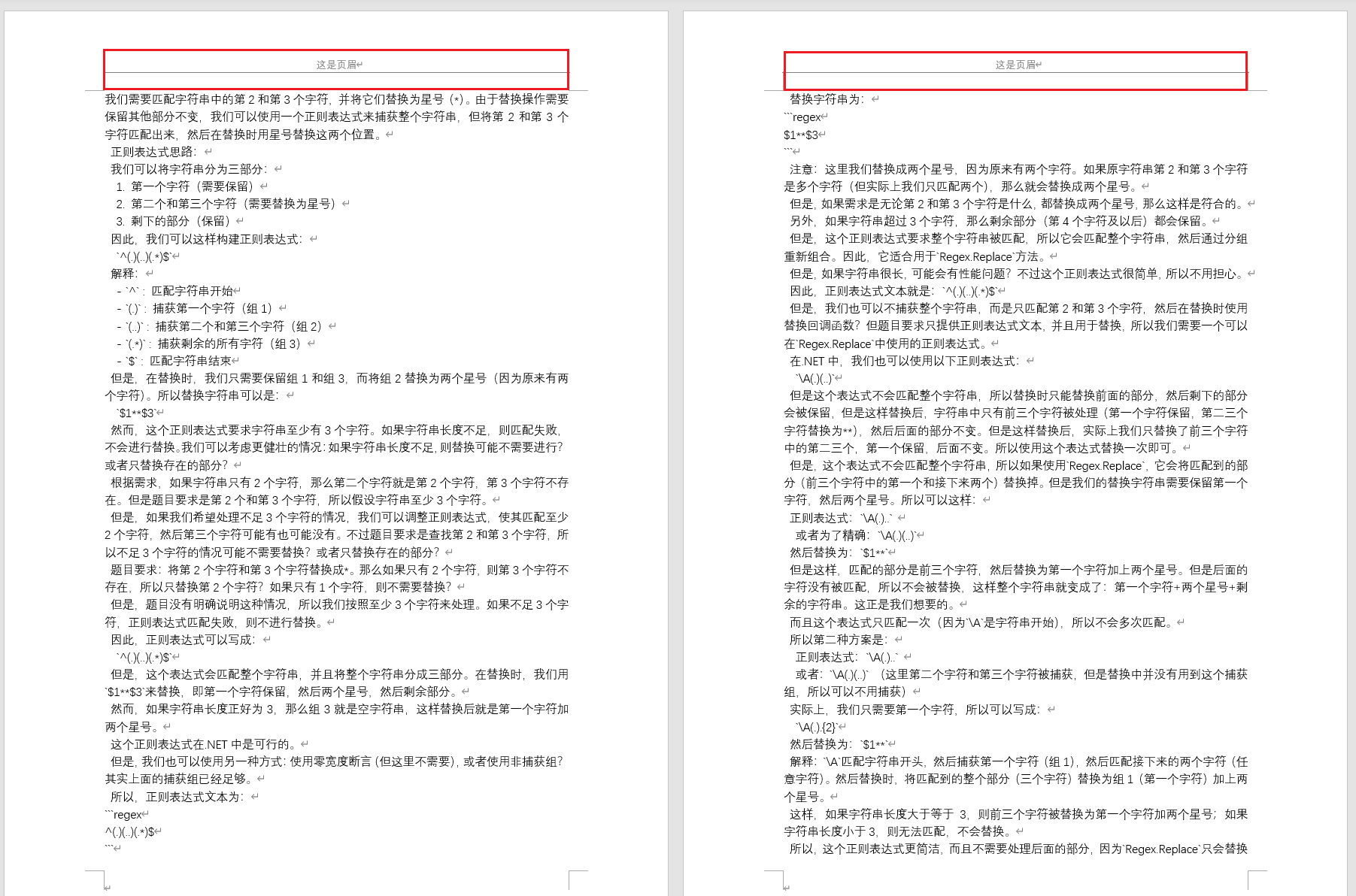
处理后:
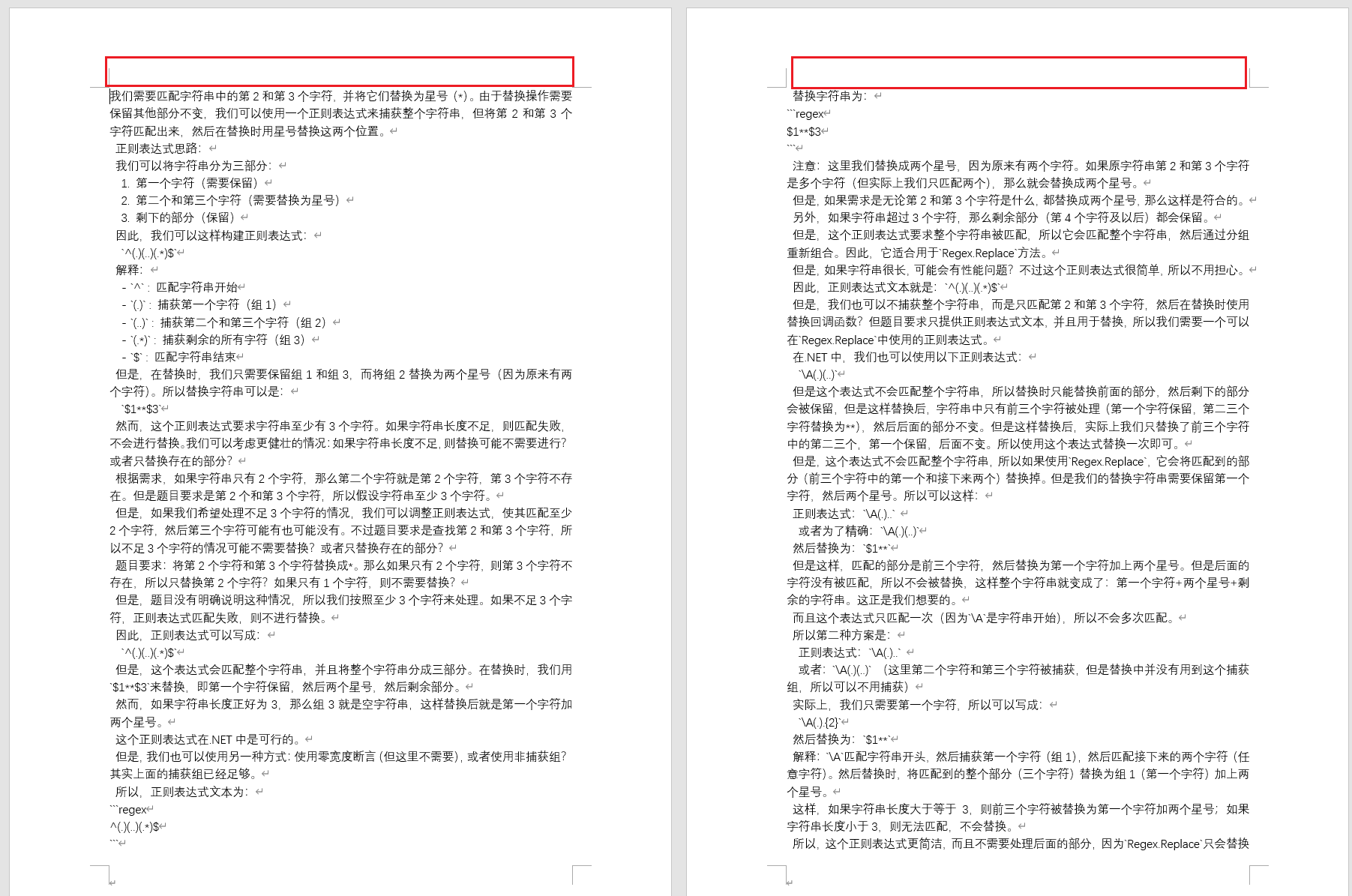
方法一:使用我的ABC软件工具箱批量删除页眉横线
推荐指数:★★★★★
优点:操作简单,可以批量处理很多Word文档;能够处理复杂页眉;本地操作,安全可靠。
缺点:需要在电脑上安装。
操作步骤:
1、打开【我的ABC软件工具箱】,选择【文件内容】-【删除Word页眉页脚】。
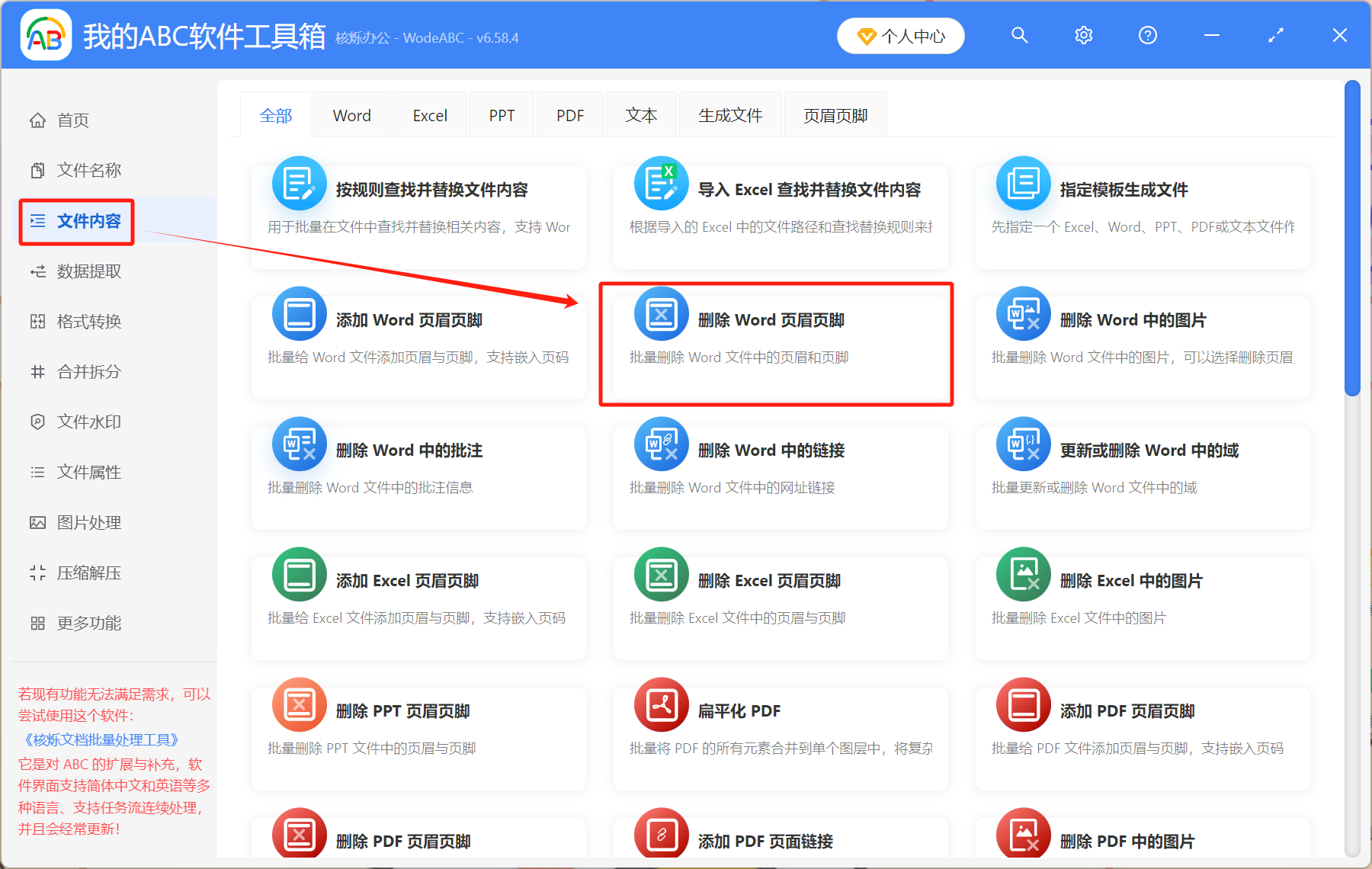
2、从右上角添加文件,这里可以添加很多Word文档,不限数量。
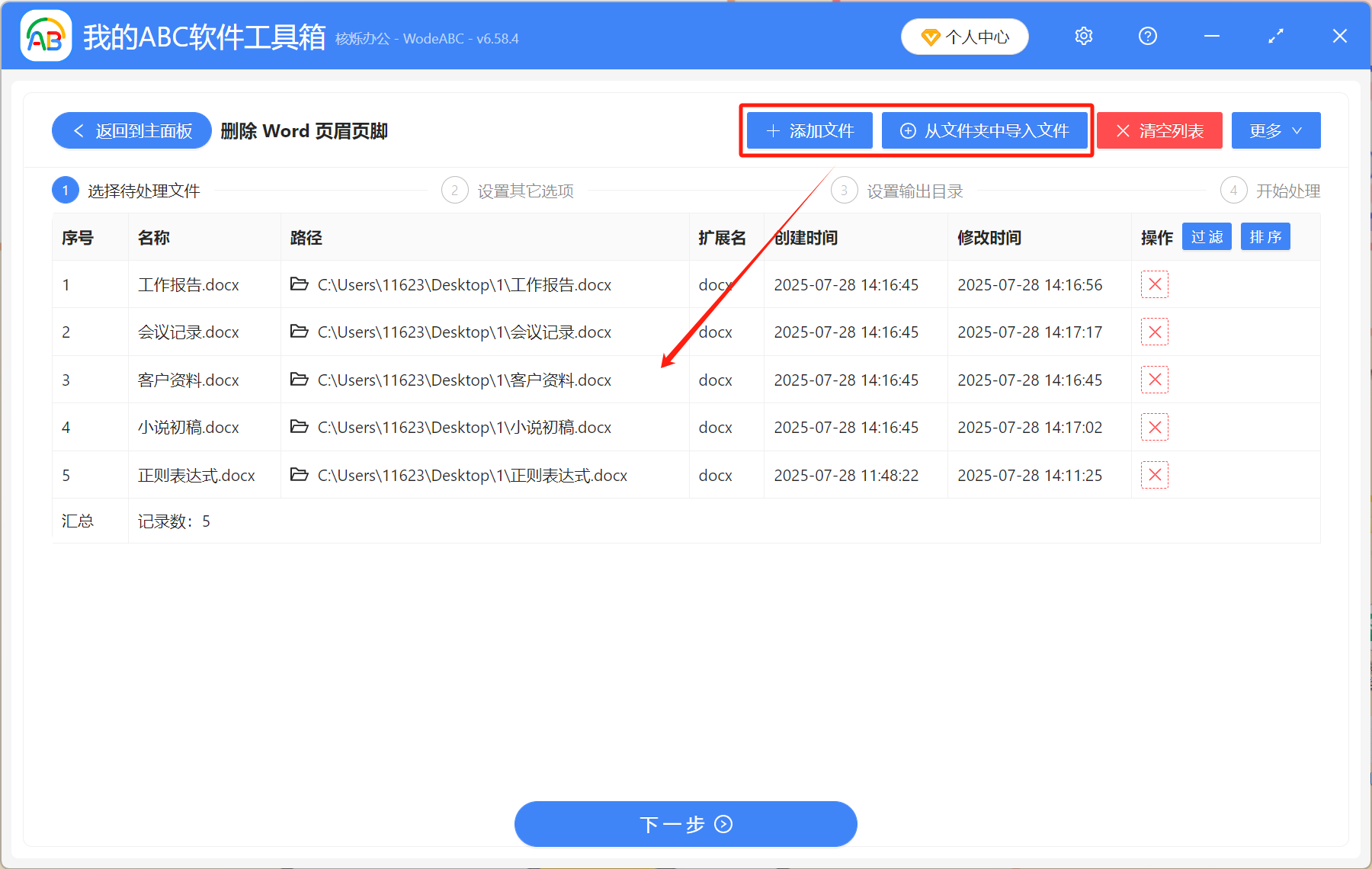
3、勾选【删除页眉】。如果要同时删除页脚,则一起勾选【删除页脚】。
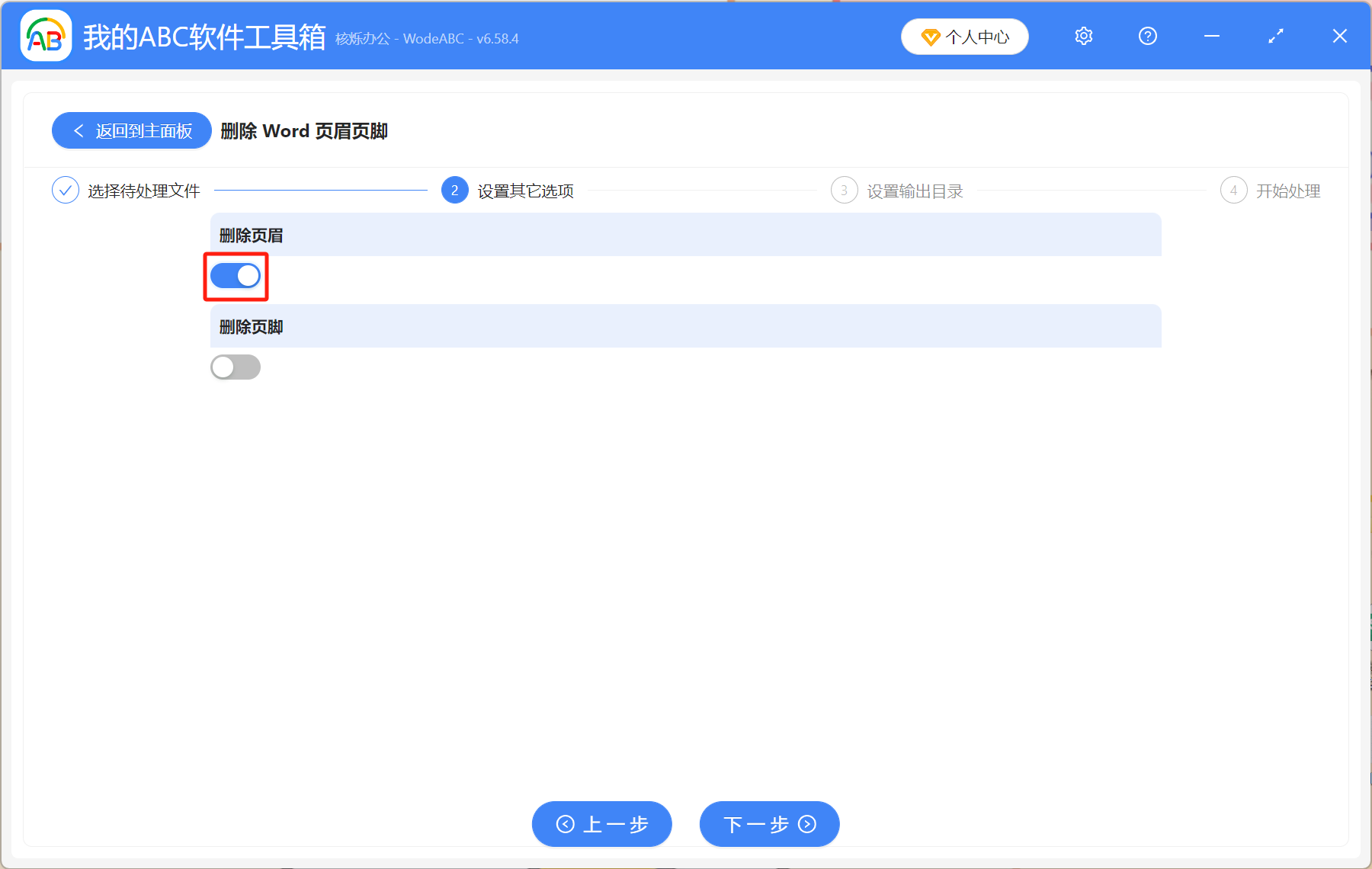
4、处理完成后,直接点“输出目录”即可,所有Word文档页眉的横线都删除干净了。
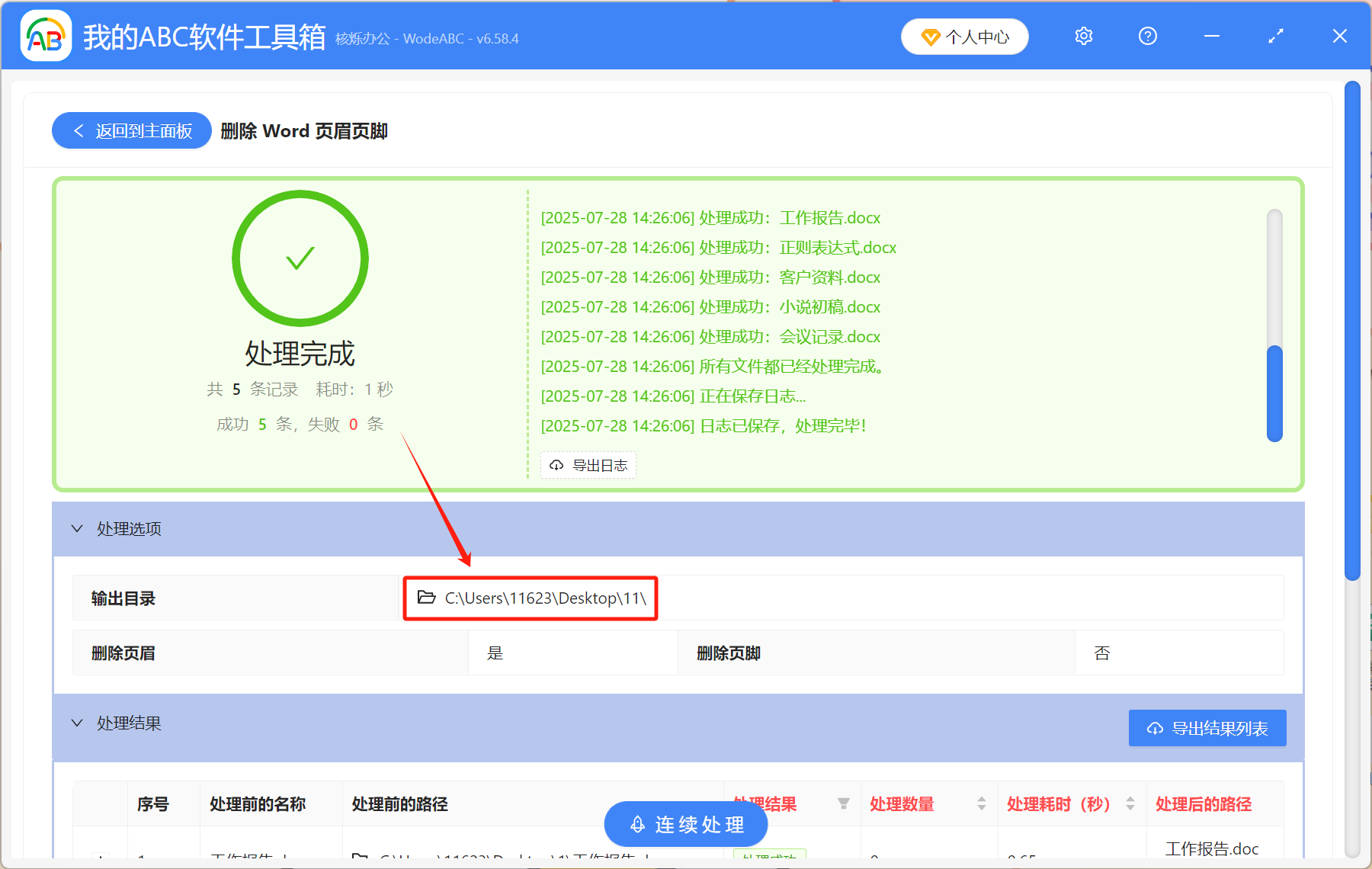
方法二:在Word里面一键去除所有页眉
推荐指数:★★★☆☆
优点:不需要安装软件,操作步骤简单。
缺点:只能删除当前文档里的页眉。
操作方法(一):
打开Word文档,双击页眉进入页眉编辑界面,然后点击工具栏里面的“开始”,选择“清除所有格式”,那么页眉的横线就被删除掉了,但是页眉处的文字也会清除所有格式。
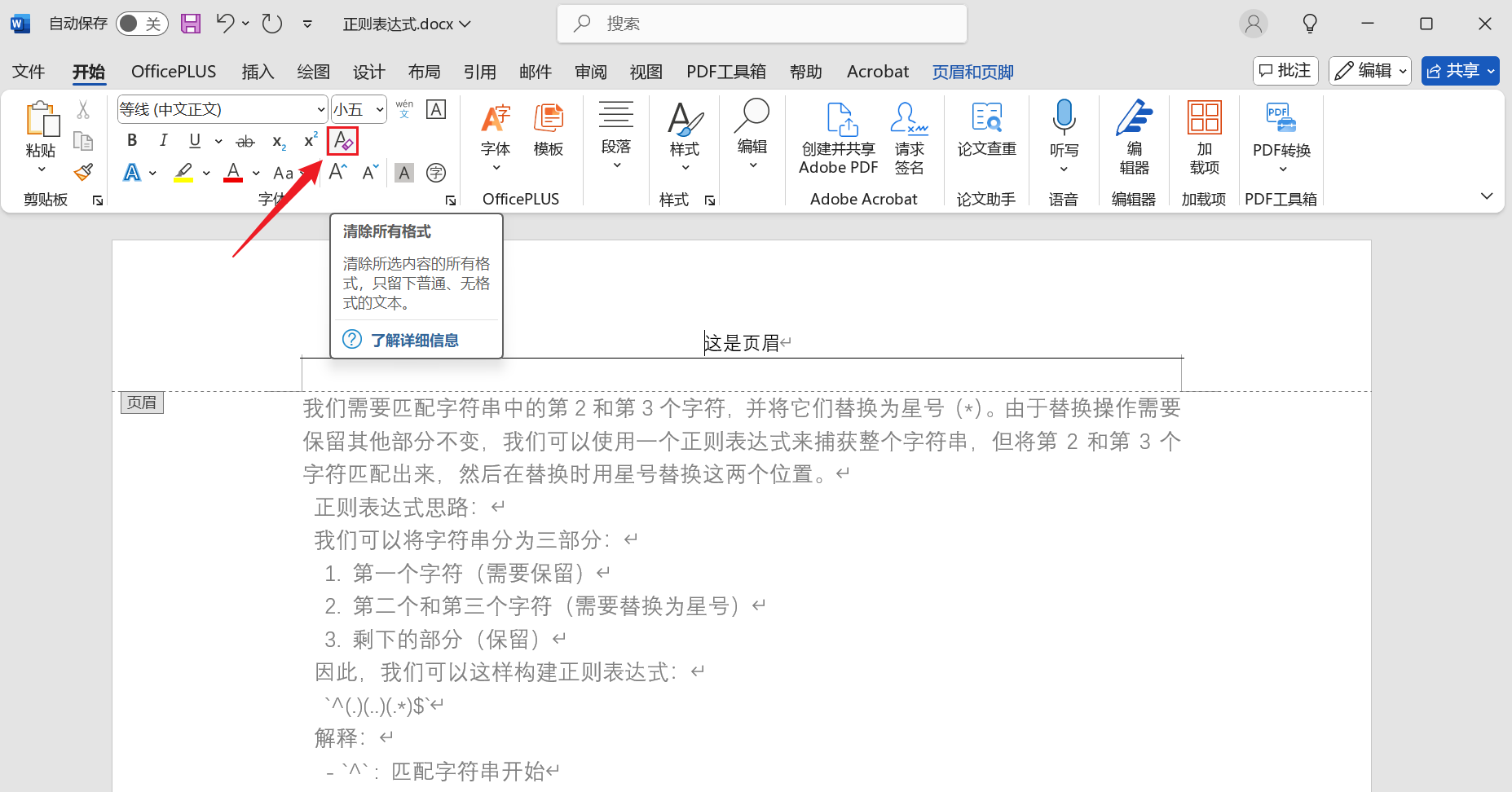
操作方法(二):
双击页眉进入页眉编辑界面,按住Ctrl+A选中页眉,点击“段落”选择“无框线”,即可删除页眉的横线并且保留页眉文字样式。
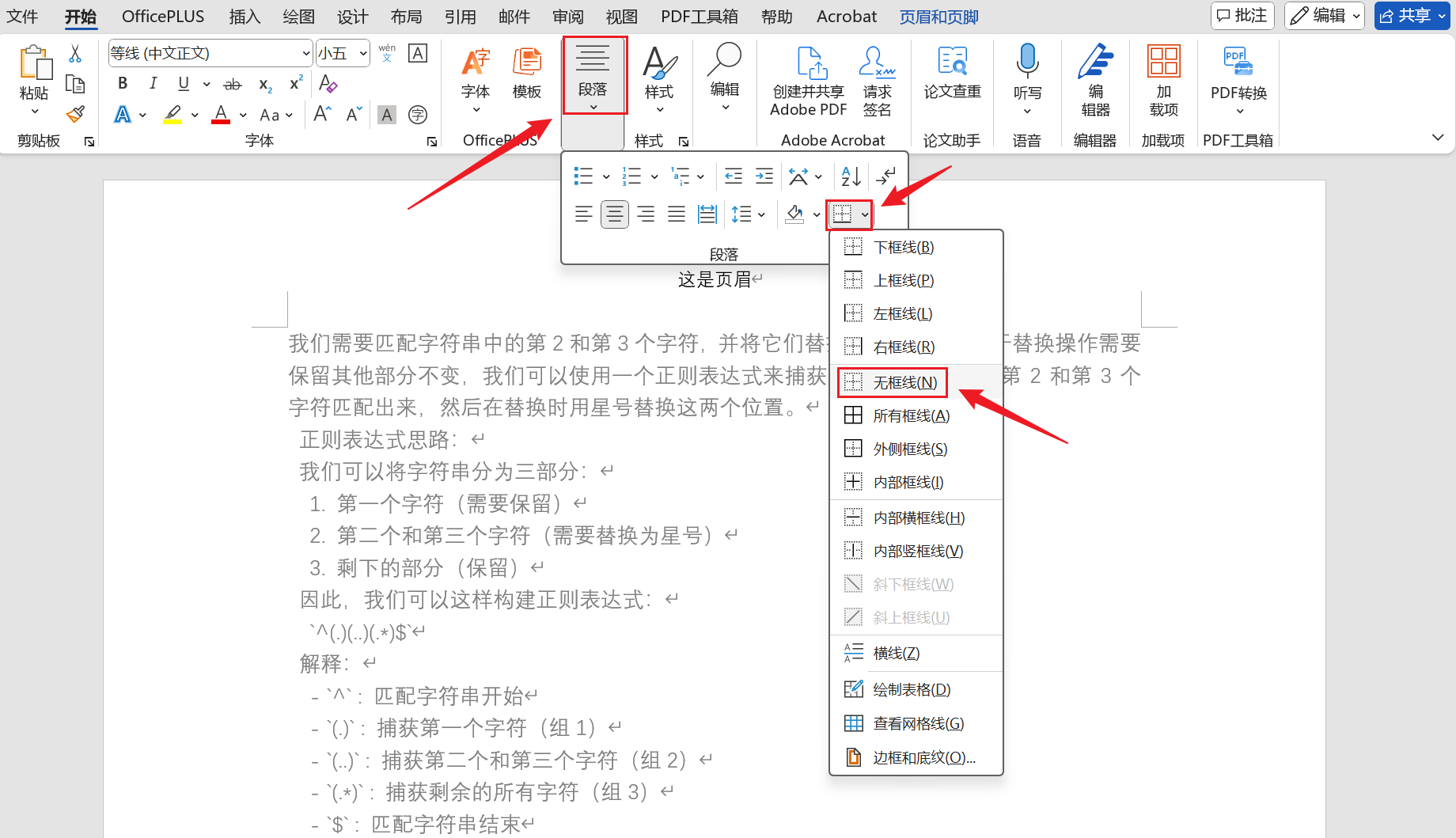
操作方法(三):
双击页眉进入页眉编辑界面,点击“页眉”选择“删除页眉”,即可同时删除横线和文字。
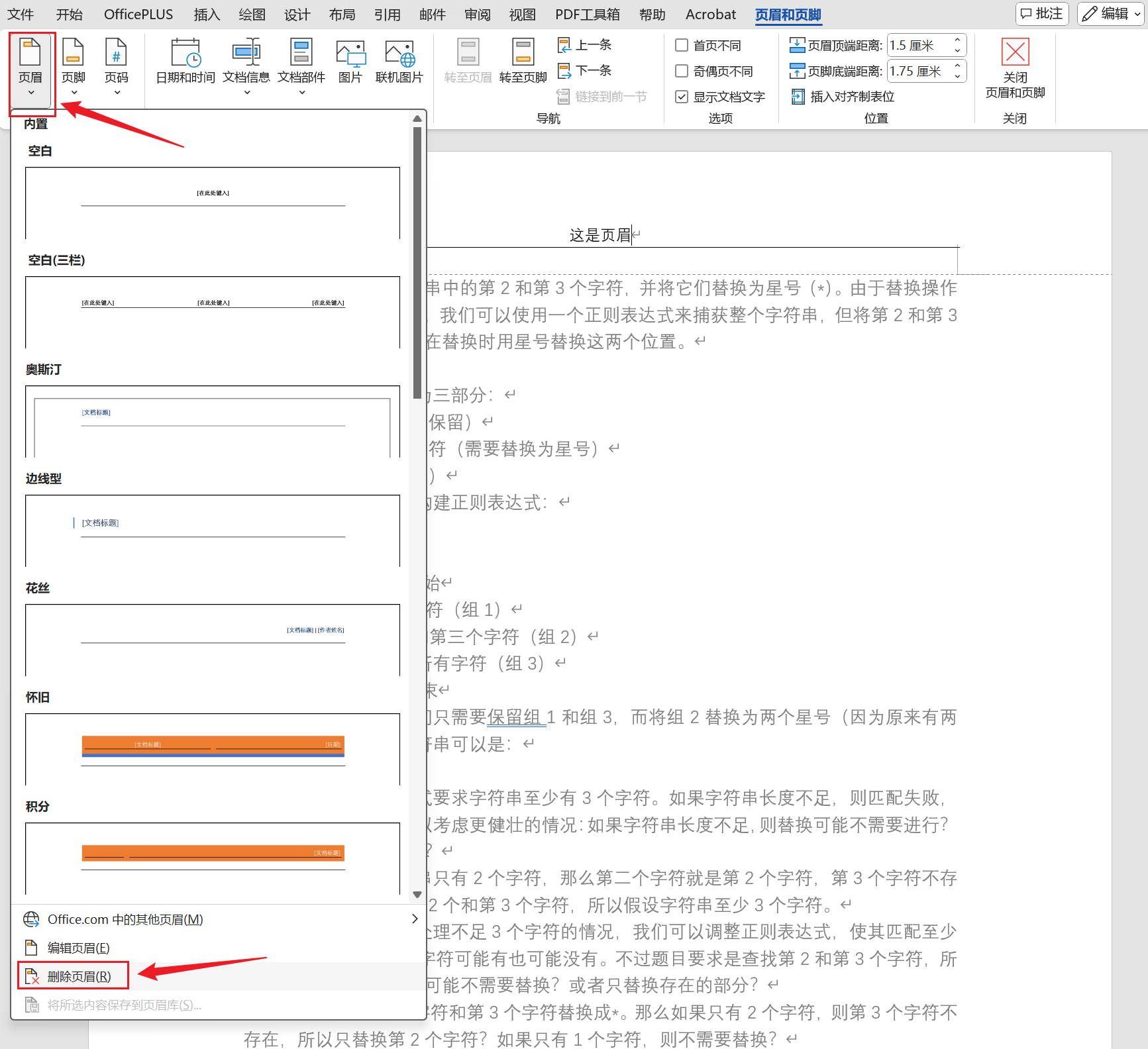
方法三:使用 PowerShell 脚本批量删除Word页眉
推荐指数:★★★☆☆
优点:可以批量处理很多Word文档。
缺点:需要安装完整版Microsoft Office;无法处理特殊情况(脚本默认只处理普通页眉)。
操作步骤:
将所有Word文档移到同一个文件夹下,然后在文件夹里面新建一个文本文档,填入代码并将文本文档保存为“.ps1”格式,随后右键文件选择“使用 PowerShell ”运行,然后该文件夹下面的所有Word文档都能批量删除页眉的横线。
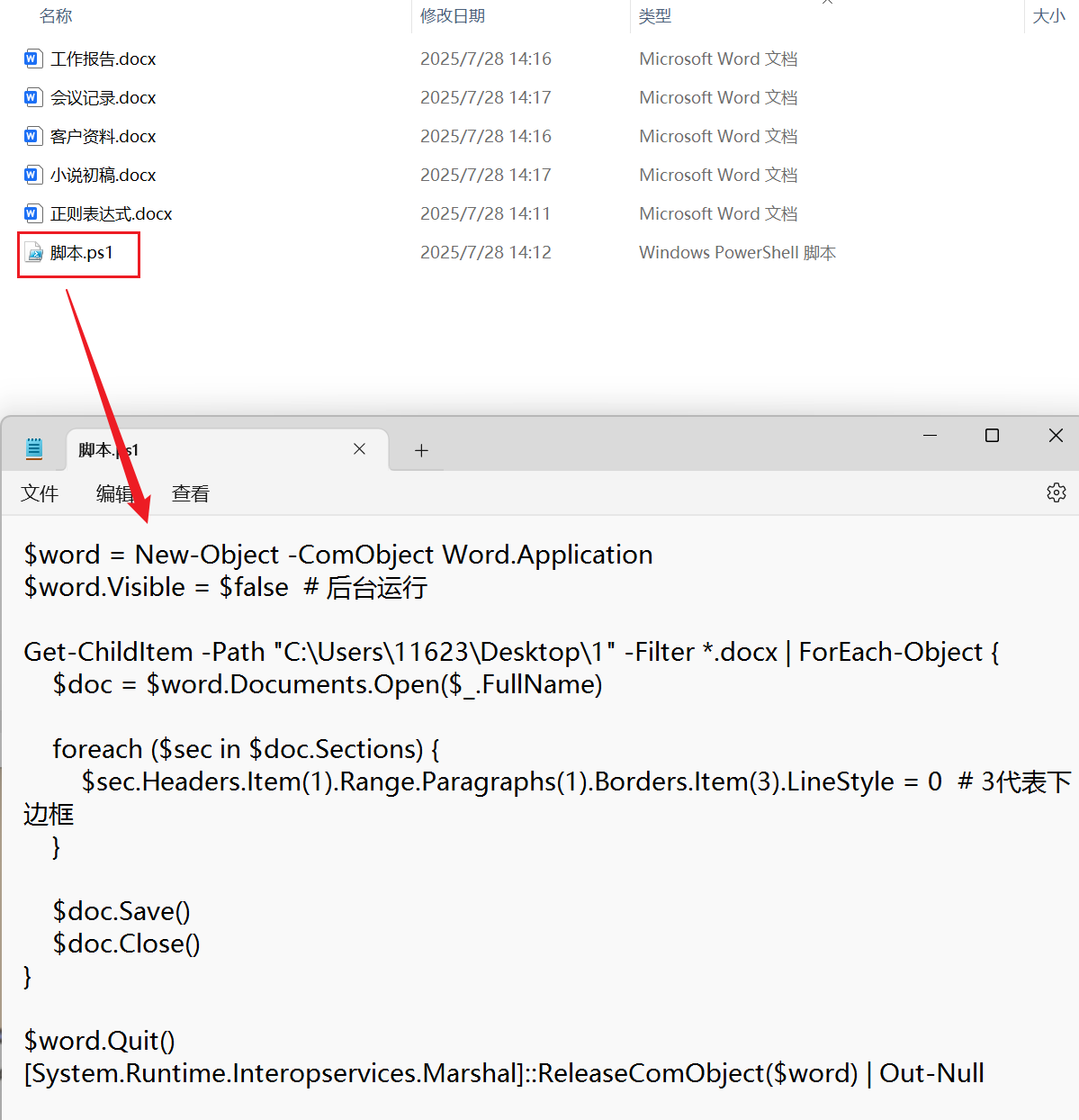
以上就是删除Word页眉上的横线的几种方法,你学会了吗?